كيفية إعادة توجيه الصورة مع التسمية التوضيحية على WhatsApp
في معظم الأوقات ، نتلقى صورًا على WhatsApp مع تسميات توضيحية. عادة ما تكون رسالة تحفيزية أو إخبارية أو ممتعة حيث يكون كل من الصورة والكلمات مهمين للغاية.
عند إعادة توجيه هذه الصور إلى جهات اتصال أخرى ، يتم فقد التسمية التوضيحية وتصبح الصورة بلا معنى بدونها. هناك طريقة سهلة لإعادة توجيه الصورة مع التسمية التوضيحية على WhatsApp.
قد تندهش عندما ترى أن هذه الطريقة ليست معقدة كثيرًا ومختلفة قليلاً عن الطريقة التي اعتدت بها على إعادة توجيه الصور.
فقط ضع في اعتبارك أن أي صور قمت بإعادة توجيهها ستصبح جزءًا من نسخة WhatsApp الاحتياطية إذا قمت بتمكينها. لتجنب ذلك ، يمكنك ببساطة تعطيل النسخ الاحتياطي ؛ قرأت عن ذلك هنا.
على الجانب الإيجابي ، عندما تنقل WhatsApp على جهاز مختلف ، ستتم استعادة هذه الصور أيضًا. إذا كنت بحاجة إلى نقل WhatsApp من iPhone إلى Android ، فاقرأ منشورنا حول كيفية القيام بذلك بأفضل طريقة ممكنة.
إعادة توجيه صورة WhatsApp مع التسمية التوضيحية على Android
1. افتح WhatsApp وانتقل إلى الصورة التي تريد إعادة توجيهها.
2. الضغط لفترة طويلة على الصورة. سترى العديد من الرموز في الجزء العلوي الأيسر مثل ‘رد’ ،Star‘و’ حذف ‘و’ مشاركة ‘و’ إعادة توجيه ‘.
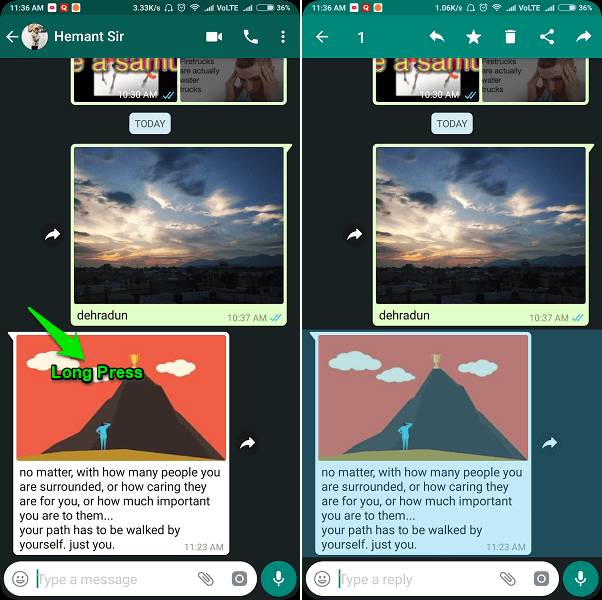
3. اضغط على ‘رمز المشاركة‘.
تذكر ، لا تضغط على أيقونة ‘إعادة توجيه’. هذا حيث كنت تفعل ذلك بشكل خاطئ.
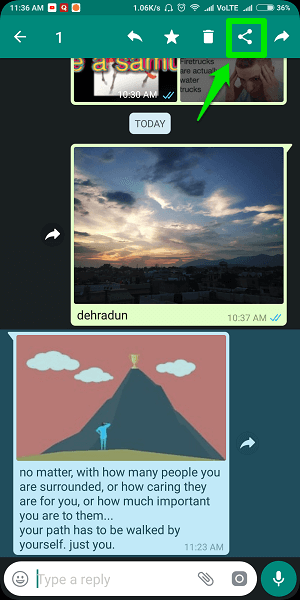
4. بعد النقر على أيقونة ‘مشاركة’ ، سترى خيار جميع الوسائط الاجتماعية والتطبيقات الأخرى. اضغط على ‘واتساب رمز‘.
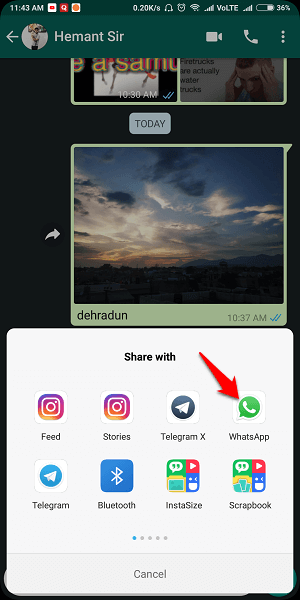
5. ثم اضغط على الدردشة أو المجموعة تريد إرسال الصورة ثم تشغيل ‘زر التجزئة‘في أسفل اليمين.
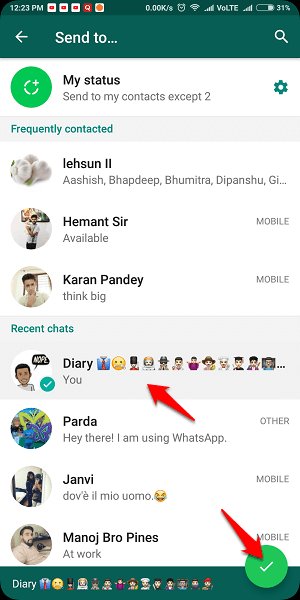
6. بعد ذلك ، سترى خيارات تحرير الصورة والتعليق قبل الإرسال. يمكنك إجراء التغييرات اللازمة ، أو النقر مباشرة على ‘إرسالزر ‘في أسفل اليمين.
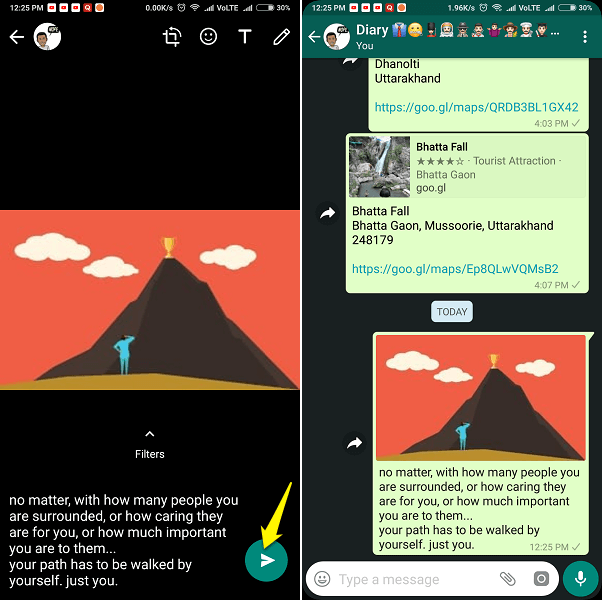
تم التنفيذ. هناك قيد واحد أنه يمكنك إعادة توجيه صورة واحدة فقط في كل مرة لإعادة توجيهها مع التسمية التوضيحية باستخدام هذه الطريقة. بمجرد تحديد الصورة الثانية ، سيختفي خيار المشاركة.
هناك طريقة أخرى لإعادة توجيه الصورة مع التسمية التوضيحية. افتح الصورة واضغط على أيقونة النقاط الثلاث في أعلى اليمين. اضغط على ‘مشاركة’ ثم اتبع الخطوات الرابعة والخامسة والسادسة المذكورة أعلاه.
اقرأ أيضا: كيفية منع WhatsApp من حفظ الصور في المعرض / ألبوم الكاميرا
صورة إلى الأمام مع التسمية التوضيحية على WhatsApp: iPhone
لا توجد خدعة قصيرة على نظام iOS مثل Android ولكنها سهلة.
1. اضغط مطولاً على التسمية التوضيحية في الصورة ثم انقر فوق ‘نسخ‘.
2. الآن ، اضغط مطولاً على الصورة ثم اضغط على ‘إلى الأمام‘.
3. سيكون هناك خيار لتحديد المزيد من الرسائل (تخطيها) و ‘رمز إلى الأمام‘ في الأسفل. اضغط عليها.
4. اضغط على ‘واتساب‘من خيار المشاركة وحدد الدردشة / الدردشات التي تريد إعادة توجيه الصورة. بعد تحديد الدردشات أو المجموعات ، اضغط على ‘التالى‘ في الأسفل.
5. في وضع التحرير ، اضغط لفترة طويلة في المساحة للتعليق واضغط على ‘لصق‘. سيتم نسخ التسمية التوضيحية لتلك الصورة هناك.
6. الآن اضغط على ‘إرسال أيقونة‘ على جهة اليمين.
لذلك ، كانت هذه هي الطرق السهلة جدًا لإعادة توجيه الصورة مع التسمية التوضيحية على WhatsApp. فقط ضع في اعتبارك أنك لا تستطيع ان تفعل ذلك مع حالة WhatsApp.
على الرغم من أن الخطوات كانت بسيطة للغاية ، إلا أنه يبدو وكأنه اكتشاف جديد عندما تعرفه لأول مرة. إذا أعجبك هذا الاختراق الصغير ، فيمكنك مشاركة هذه المقالة مع أصدقائك.
أحدث المقالات